iCloud er Apples cloud-tjeneste, der giver brugerne mulighed for at gemme fotos, videoer, dokumenter og mere. Den er alsidig og enkel at bruge, samtidig med at den giver sikkerhed for, at dine vigtigste data er sikre og sikre.
Som du sikkert ved, tilbyder iCloud 5 GB gratis lagerplads til hver bruger. Selvom dette kan virke som meget i starten, er det måske faktisk ikke nok til at gemme alle dine billeder.
Du kan købe mere iCloud-lagerplads over de 5 GB, der leveres gratis med iCloud, så som et alternativ til at slette billeder kan du opgradere dit iCloud-serviceniveau:
- 50 GB: $0,99/måned
- 200 GB: $2,99/måned
- 2TB: $9,99/måned
I modsætning til Google Fotos gemmer iCloud billeder i den højeste kvalitet i fuld størrelse version, der hurtigt kan spise de første 5 GB ledig plads, der følger med iCloud.
Der er et par måder at slette billeder fra iCloud, så lad os tage et kig på dem, begyndende med den nemmeste mulighed, iCloud-webstedet.
Hvis du har en Mac, er det meget mere effektivt at slette billeder fra Foto-appen på din Mac i stedet for din iPhone, så brug det til denne opgave i stedet for din iPhone.
Fotosletning gik galt
iCloud kan være utroligt vanskelig. Du kan uskyldigt klikke på 'Slet' på din telefon og indse, at alle dine billeder er væk fra iCloud og omvendt.
Det er vigtigt at forstå forskellen mellem iCloud-lagring og iPhone-lagring, før du fortsætter. Flere brugere forvirrer de to og begynder at slette indhold fra deres Apple-enheder og undrer sig derefter over, hvorfor de stadig modtager beskederne "fuldt lager". iCloud er information gemt på Apples servere, det er en sikkerhedskopi. Hvis din telefon har 256 GB hukommelseskapacitet, og du modtager disse beskeder, er iCloud sandsynligvis fuld.
Besøg indstillingerne for den enhed, du arbejder med, og se efter iCloud-fotos. Hvis du bruger en Mac og kun vil slette billederne fra din computer, skal du gøre dette:
- Gå til Systemindstillinger

- Klik på 'Apple ID' i øverste højre hjørne

- Vælg ‘iCloud’

- Slå fotoindstillingen fra
- Klik på 'Ja', når du bliver spurgt, om du vil slette alle billeder fra Mac
Hvis du ikke tager disse forholdsregler, kan alle billeder blive slettet fra din iCloud. Hvis du ved et uheld sletter billeder, går det til en mappe med "nyligt slettet" i 30 dage.
Gør det samme for din iPhone og iPad. Hvis du forsøger at rydde systemhukommelsen og ikke din iCloud, skal du følge disse trin:
- Gå til Indstillinger og klik på dit navn øverst
- Klik på iCloud
- Skift fotomuligheden til 'fra'
Hvis nogle af dine billeder forsvinder ud af din telefon, skyldes det, at de ikke blev gemt i enhedens hukommelse under en sikkerhedskopiering. Telefonen viser nu det indhold, der blev gemt på den.
Sletning af billeder fra iCloud.com
Hvis du nogensinde har spekuleret på, hvor du kan se alle de billeder, du nogensinde har uploadet til iCloud, kan du. Det er ikke bare gemt på en utilgængelig server et eller andet sted. Gå til din foretrukne webbrowser, og log ind på iCloud.
Tryk på ikonet Fotos
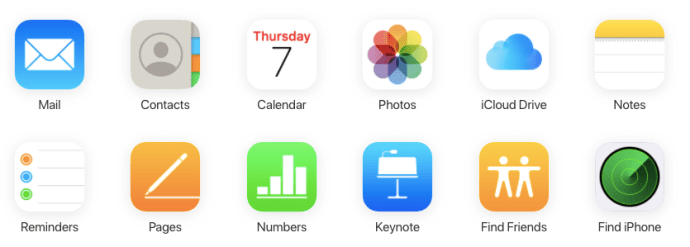
Valgfrit: Filtrer dit indhold
Brug filtrene i venstre side af skærmen til at indsnævre dit indhold (hvis du f.eks. prøver at frigøre noget plads, start med skærmbilleder)

Vælg alle
Hvis du vil slette alle billeder, skriv CMD + A på din Mac eller Control + A på din pc for at fremhæve alt
 De valgte billeder vil blive fremhævet blåt.
De valgte billeder vil blive fremhævet blåt. Klik på skraldespandsikonet
Når du har valgt det ønskede indhold, skal du klikke på skraldespanden i øverste højre hjørne.

Brug af iCloud på en webbrowser til at slette dine billeder er sandsynligvis den enkleste mulighed. Det giver dig mulighed for at slette alle dine iCloud-billeder på én gang.
Sletning af iCloud-billeder fra din iPhone
Hvis du vil slette billeder fra din iCloud, er den nemmeste måde at gøre dette på blot at slette dem fra fotobiblioteket på din iPhone. For at gøre dette skal du sørge for, at dit iCloud-fotobibliotek er tændt. Husk, at dette også vil slette billederne fra dine andre Apple-enheder.
Sådan gør du det på din iPhone:
Åbn dine billeder
Gå til Fotos app og tryk på indstillingen Fotos, som er nederst til venstre, som viser dig alle dine billeder fra de seneste nederst til ældre billeder øverst.

Klik på "Vælg", og tryk på billederne for at slette
Klik på knappen Vælg, som vil flyde i den øverste højre del af din skærm. Du vil måske starte med dine ældste billeder ved at rulle til toppen af skærmen ved at trykke én gang på toppen.
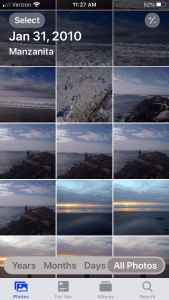
Vælg "Vælg alle"

Tryk på skraldespandsikonet og bekræft
Når du har trykket Vælg du kan trykke for at vælge de billeder, du vil slette, og derefter trykke på papirkurven nederst til højre for at slette billederne.
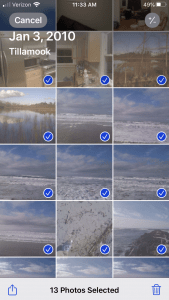
Husk, at dette ikke sletter billederne for altid. I stedet overfører den dem bare til For nylig slettet album.
Følg disse trin for at fjerne alle billeder fuldstændigt:
Åbn mappen 'Slettet for nylig'
Trykke på Albums, som er den anden fane til højre for billeder på din iPhone. Rul ned, indtil du finder Nyligt slettede billeder

Tryk på "Vælg", som vil vælge alle de nyligt slettede billeder.

Tryk på "Slet alle" for at fuldføre sletningen af billederne.

Nu vil dine billeder være helt væk. Hvis du ikke følger dette trin, sparer du ikke diskplads, før Fotos automatisk fuldfører sletningen af "nyligt slettede" elementer.
Sletning af iCloud-billeder på en Mac
På en Mac kan du slette iCloud-billeder fra alle tilsluttede enheder i løbet af få minutter. Dette er langt den nemmeste måde at gøre det på, da det giver dig mulighed for at drage fordel af Apples økosystem. For at gøre dette skal du tage følgende trin:
Åbn Fotos app på din Mac og gør dette:
Tryk på indstillingen Fotos i panelet til venstre.

Hit Kommando+A eller gå til Redigere derefter Vælg alle.
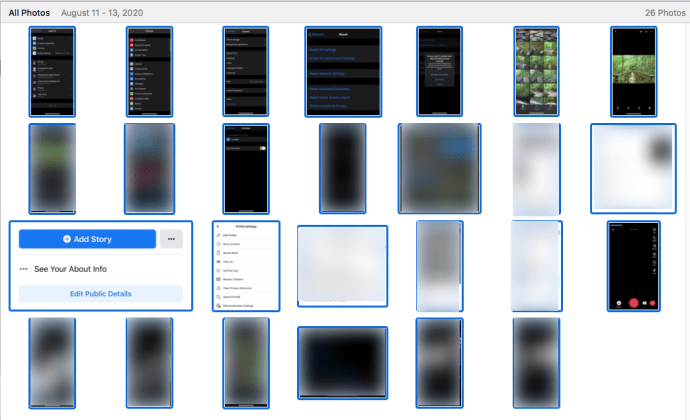
Hit Kommando + Slet på dit tastatur til slette alle de valgte billeder.

Bemærk: Dette er en effektiv måde at slette ALLE dine fotos på, eller du kan bare vælge et foto ad gangen for at slette dem samlet.
På samme måde som at slette billeder fra din iPhone, flytter dette dem bare til For nylig slettet folder. Du kan finde mappen i venstre side af din skærm i sidebjælken og slette billederne derfra ved at følge de samme trin.
Fra din Macs fotoapplikation skal du blot klikke på Slettet for nylig og derefter klikke på Slet alt øverst til højre på din skærm.
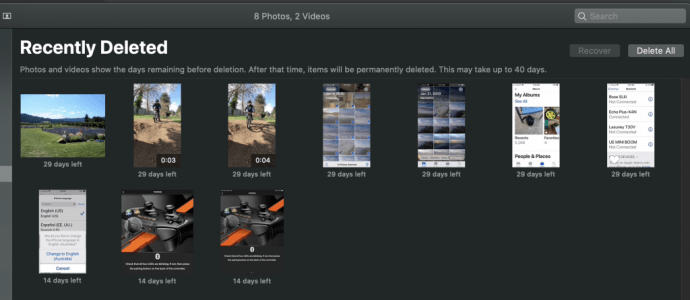
Hvad sker der, når du sletter billeder fra iCloud
Som tidligere nævnt er iCloud en cloud-lagringstjeneste. Sletning af dine oplysninger fra iCloud betyder i det væsentlige, at de er væk for altid (medmindre du har gemt det et andet sted som en ekstern harddisk eller Google Fotos).
Når du sletter indhold, uanset om du har brug for at frigøre plads på din Apple-enhed eller din iCloud, vil det spare dig for en masse tid og hjertesorg, hvis du ved, hvordan du fjerner indholdet korrekt.
For eksempel; hvis du køber en ny enhed og gendanner den fra en iCloud-sikkerhedskopi, kan alle dine billeder øjeblikkeligt optage al din enheds hukommelse. Hvis du gerne vil frigøre enhedens lagerplads, skal du sørge for at slukke for iCloud-fotobiblioteket først.
Hvis du ikke har dette valg slået fra, slettes dine billeder også fra din iCloud.
Afslutningen om sletning af billeder fra iCloud
At frigøre din iCloud-lagerplads kan være en ret enkel og hurtig opgave, hvis du følger en af metoderne i denne artikel. Det kan gøres på få minutter, så du kan blive ved med at bruge de 5 GB lagerplads, som Apple gav dig.
Hvis du har brug for mere plads, kan du altid tilmelde dig andre cloud-udbydere, såsom Dropbox eller Google Drive. På denne måde kan du have meget mere lagerplads, og du behøver ikke kun at være afhængig af iCloud for at sikre, at dine vigtige billeder og mediefiler er sikkerhedskopieret.
Ofte stillede spørgsmål
Hvis du har flere spørgsmål, har vi svarene her.
Hvordan får jeg mine billeder ud af mappen 'Slettet for nylig'?
Hvis du ved et uheld har slettet nogle vigtige billeder, skal du blot navigere til mappen 'Slettet for nylig' og klikke på 'Gendan'-indstillingen. Dette vises, når du har valgt de billeder, du vil gendanne, eller det giver dig mulighed for at 'Gendan alle'.
Jeg har slettet alle mine billeder, men min lagerplads er stadig fuld. Hvad sker der?
Der er et par årsager til dette; du ikke ryddede 'Slettede for nylig'-filer, din telefons lagerplads er fuld, eller din iCloud-lagerplads er fuld. Hvis du modtager en besked om, at iCloud er fuld, skal du slette billeder fra iCloud og ikke kun telefonen.
Hvordan rydder jeg iCloud-lagerplads uden at slette ting fra min telefon?
Du kan slå iCloud Photo Library fra. Det betyder, at billederne på din enhed ikke bliver påvirket, hvis du foretager ændringer i iCloud. Dette kan være kræsent, hvis du slår funktionen til igen på et tidspunkt, så hav en sikkerhedskopi til Google Fotos eller en anden skytjeneste klar.


